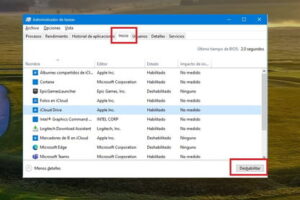Resumen :
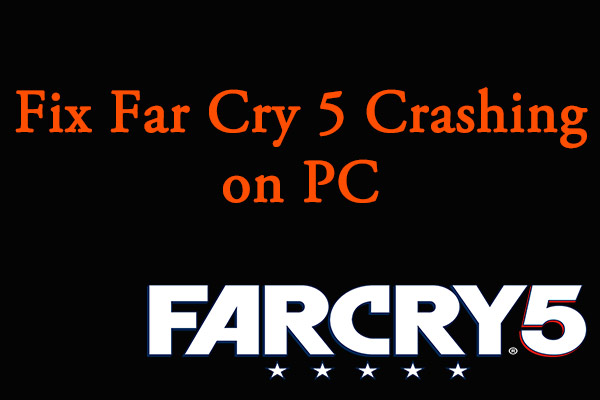
El problema de la caída del juego siempre es frustrante para los jugadores, y también se informa con el juego Far Cry 5. Si te molesta el problema de la caída de Far Cry 5, tómatelo con calma. En este artículo del Asistente para particiones de MiniTool, aprenderá algunos métodos útiles para solucionar el problema.
Como la quinta entrega principal de la serie Far Cry, Far Cry 5 es un juego de disparos en primera persona desarrollado por Ubisoft Montreal y Ubisoft Toronto. Es uno de los videojuegos más populares de 2018 y es el favorito de muchos jugadores de todo el mundo.
Sin embargo, es inevitable que surjan algunos problemas durante el juego. Según los informes de los jugadores, Far Cry 5 a veces se bloquea al iniciar o jugar el juego. Las razones del problema pueden ser varias, y algunos factores comunes son «overclocking, la configuración del juego y el problema del controlador.
Afortunadamente, aquí hay algo que puede hacer para resolver el problema de bloqueo de Far Cry 5. Siga leyendo.
Consejo: Antes de probar las siguientes soluciones, debes asegurarte de que el juego sea la última versión y de que se hayan instalado los últimos parches. Después de todo, los desarrolladores de juegos lanzan con frecuencia correcciones que contienen nuevas funciones o correcciones de errores para ciertos problemas conocidos.
Corrección 1: detener el overclocking
Hacer overclocking en su computadora puede hacer que su procesador y memoria funcionen más rápido que la clasificación de velocidad oficial. Es cierto que puede mejorar el rendimiento de los juegos y a algunos entusiastas les gustaría overclockear su computadora. Sin embargo, también puede desencadenar algunos problemas en el juego, como el problema de bloqueo de Far Cry 5.
Algunos usuarios informan que el problema desaparece después de que dejan de hacer overclocking en su computadora. Por lo tanto, no dude en configurar su CPU a la velocidad predeterminada si lo hace.
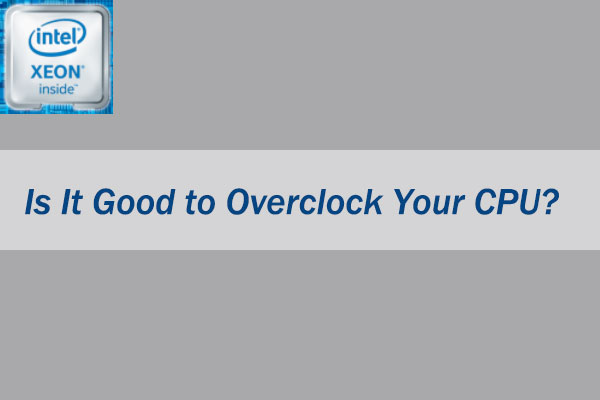
¿Es bueno overclockear su PCU? ¿Deberías overclockear tu CPU? Puede obtener las respuestas de esta publicación. Y también aprenderá a overclockear el procesador.
Corrección 2: configure las opciones de gráficos a un nivel bajo
Para obtener una mejor experiencia de juego, la mayoría de los usuarios desean establecer la configuración de gráficos del juego en un nivel alto. Pero si su computadora no puede manejar estas configuraciones gráficas exigentes, el juego se bloqueará.
El bloqueo de Far Cry 5 se puede solucionar después de volver a configurar las opciones de gráficos a un nivel relativamente bajo. Para hacer esto, debes abrir el menú del juego e ir a Opciones > Video. Luego realice los siguientes cambios:
- Bajo el Vigilar pestaña, active la Modo ventana.
- Bajo el Calidad pestaña, establecer Calidad de los gráficos a Bajo.
- Bajo el Ajustes avanzados pestaña, deshabilitar V-Sync
Solución 3: eliminar archivos de perfil del juego
Los juegos instalados en su computadora guardarán sus archivos de juego que contienen configuraciones del sistema y perfiles de usuario. Si estos perfiles se corrompen, también puede experimentar problemas de bloqueo. Entonces, si su Far Cry 5 sigue fallando, puede intentar eliminarlo.
Solo necesita abrir la carpeta Far Cry 5 almacenada en el explorador de archivos y eliminar los archivos check.txt y gameprofile.txt de la carpeta a otra ubicación. Después de eso, reinicie su computadora y verifique si el problema de bloqueo de Far Cry 5 está resuelto.
Solución 4: actualice o restaure el controlador de gráficos
Además, el problema de bloqueo de Far Cry 5 también podría deberse a problemas con el controlador, especialmente el controlador de gráficos. Si no ha actualizado su controlador durante mucho tiempo, actualícelo ahora; Si experimenta el problema después de instalar nuevas actualizaciones para su controlador, intente revertirlo a la versión anterior.
Para actualizar el controlador de gráficos, puede seguir los pasos a continuación:
Etapa 1: Haga clic derecho en Comienzo botón y elegir Administrador de dispositivos.
2do paso: Haga doble clic en el Captura de pantalla tomada categoría para expandirla.
Paso 3: Haga clic con el botón derecho en el controlador de gráficos y elija Actualizar el controlador.
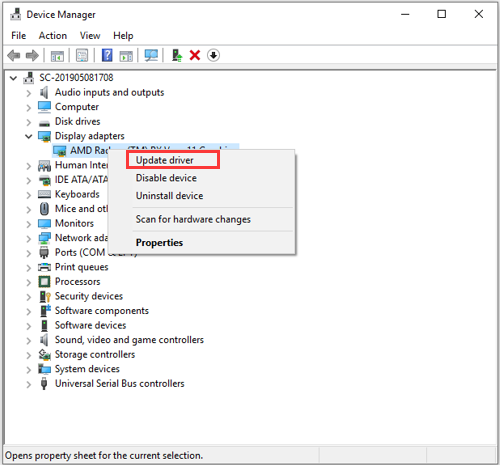
Paso 4: En la nueva página, elija Verifique automáticamente el software del controlador actualizado opción y continúe con las instrucciones dadas. Luego instale todas las actualizaciones disponibles para el controlador.
Para restaurar el controlador, debe hacer clic derecho sobre él y elegir Propiedades bastante. Bajo el Conductor pestaña, haga clic en Controlador de retroceso y siga el asistente en pantalla para completar la operación.
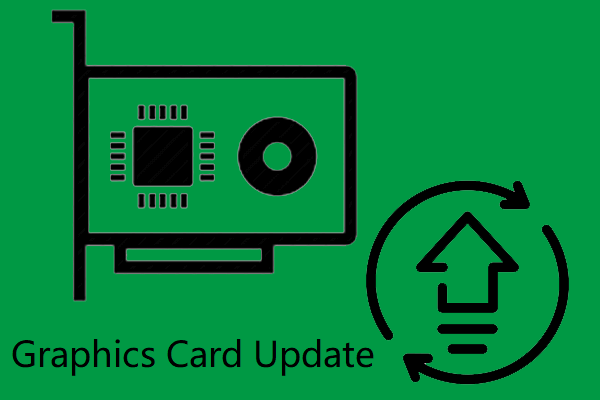
Este artículo explica cómo actualizar los controladores de la tarjeta gráfica de NVIDIA, AMD e Intel en Windows 10, tanto de escritorio como portátil.
Solución 5: modificar el archivo .cfg
la .cfg archivo es un archivo de configuración. Se utiliza para almacenar información y configuraciones de programas que difieren de las configuraciones predeterminadas de fábrica. Según Ubisoft, puede realizar cambios en su archivo .cfg si Far Cry 5 falla.
Etapa 1: Busque el archivo .cfg en la carpeta Far Cry 5. La ruta predeterminada es C: Archivos de programa Ubisoft Crytek Far Cry.
2do paso: Haga clic con el botón derecho en el archivo y elija Abrir con > Bloc.
Paso 3: Ahora realice los siguientes cambios en el archivo .cfg y guarde el archivo:
- r_WaterReflections = «0»
- e_overlay_geometry = «0»
- r_WaterRefractions = «0»
Una vez hecho esto, reinicie su computadora y verifique si puede jugar Far Cry 5 sin el problema de bloqueo.


![Lee más sobre el artículo Cómo aumentar FPS en CSGO [2021 Tips]](https://discoduro.club/wp-content/uploads/2021/11/como-aumentar-fps-en-csgo-2021-tips-300x169.jpg)
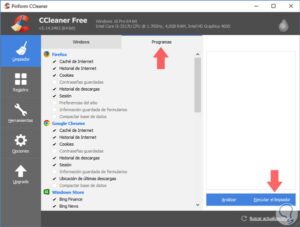

![Lee más sobre el artículo Cómo solucionar problemas de discordia de Rainbow Six Siege [Easy Guide]](https://discoduro.club/wp-content/uploads/2021/11/como-solucionar-problemas-de-discordia-de-rainbow-six-siege-easy-guide-300x200.jpg)